Finder má položku na panelu nabídek nazvanou Přejít kammohou přistupovat k posledním složkám z. Je užitečné, pokud chcete rychle přejít do složky, ke které jste často přistupovali, ale nechcete do ní navigovat nebo vytvářet zkratky, které budete později muset vyčistit. Poslední složky bohužel nejsou položkou na postranním panelu aplikace Finder. Pokud byste považovali za užitečné přidat poslední složky na postranní panel Finderu, můžete k dokončení úkolu použít malý trik s inteligentními složkami.
Protože tento trik používá inteligentní složky a tato funkce byla představena v Mojave, je samozřejmé, že pokud používáte starší verzi systému MacOS, tento trik nebudete moci použít.
Přidání posledních složek do postranního panelu Finderu
Otevřete Finder a vyberte svou domovskou složku na postranním panelu. Na panelu nabídek přejděte do nabídky Soubor> Nová inteligentní složka.

Tím se otevře okno Nová inteligentní složkavaše domovská složka je předem vybrána jako místo pro vyhledávání. Klikněte na malé kladné tlačítko vpravo nahoře. Přidá první podmínku pro filtrování položek, které jsou součástí inteligentní složky. Ponechte první možnost nastavenou na „Druh“, ale ve druhé rozbalovací nabídce vyberte „Složka“.
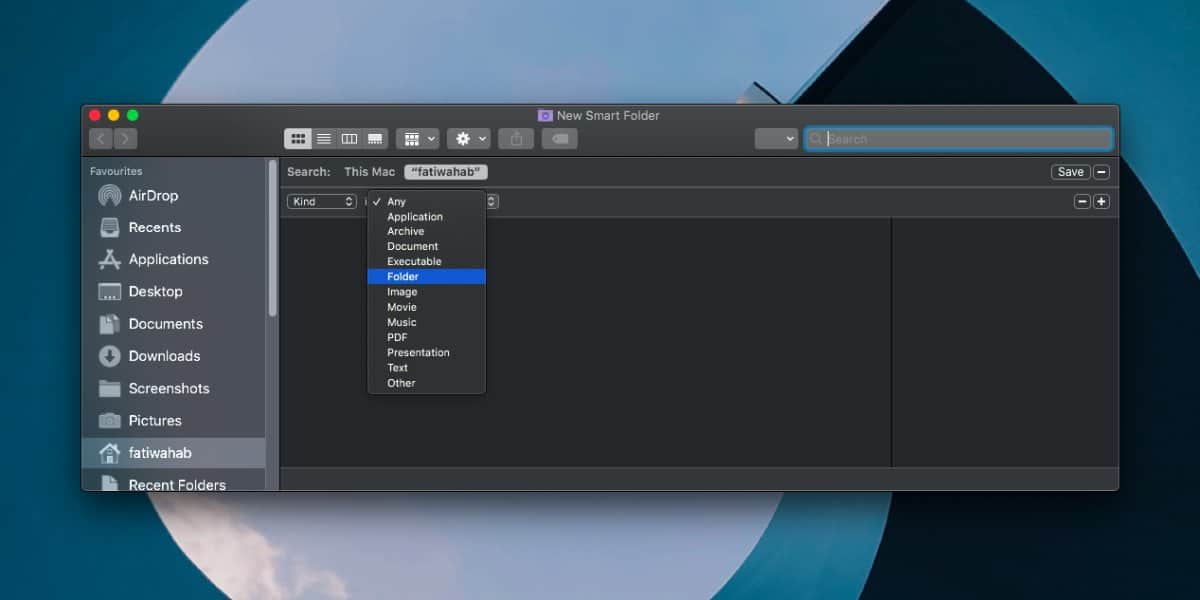
Opětovným kliknutím na tlačítko plus přidáte další podmínku. Nastavte ji na „Naposledy otevřené datum“ a ve druhém rozevíracím seznamu vyberte, jak má být nová složka zahrnuta do inteligentní složky „Poslední složky“.
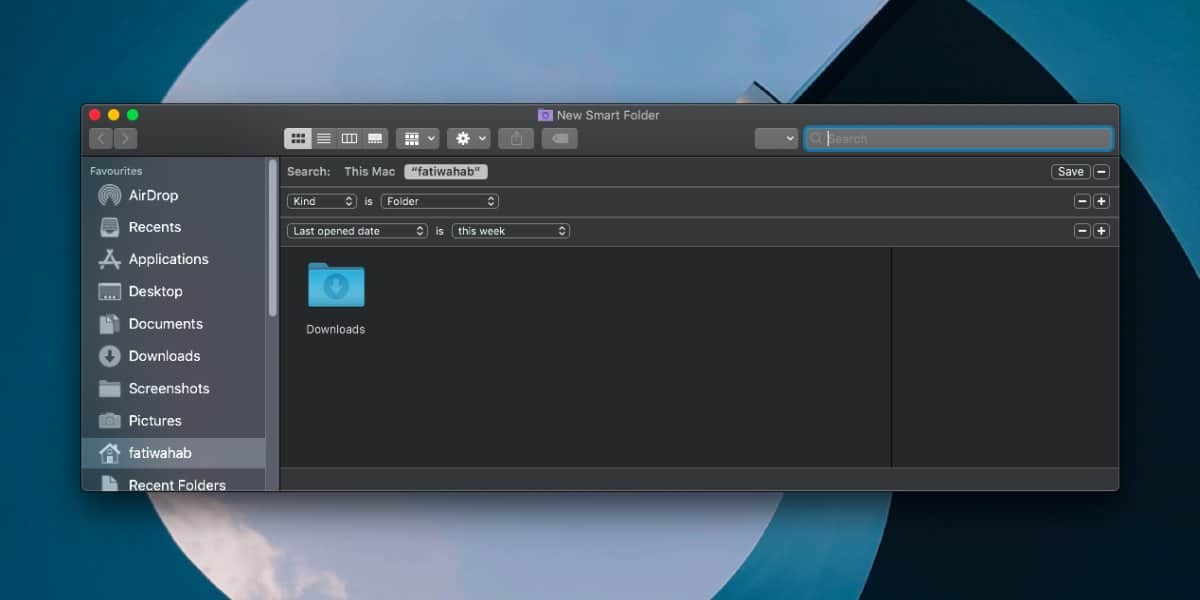
Pokud chcete, můžete také přidat další pravidlaobsahují datum změněné a datum vytvoření. Až budete hotovi, klikněte vpravo nahoře na tlačítko Uložit. Pojmenujte inteligentní složku „Poslední složky“ a ujistěte se, že je vybrána možnost „Přidat na postranní panel“. Klikněte na Uložit a inteligentní složka bude přidána na postranní panel Finderu. Když na něj kliknete, zobrazí se všechny složky, ke kterým jste nedávno přistupovali.
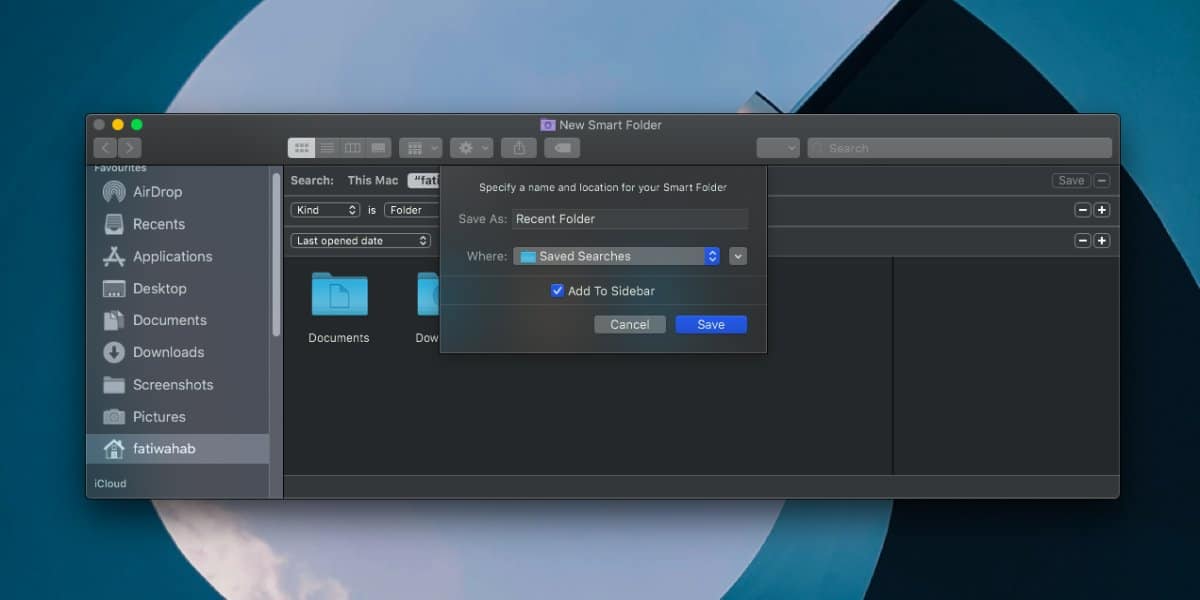
Všimněte si, že je k dispozici možnost Nedávnétaké postranní panel. Je to pouze pro soubory a přestože to může být užitečné, může to být přeplněné, pokud musíte pracovat se spoustou a spoustou souborů. Proto jsou nedávné složky lepším způsobem procházení a přístupu k souborům.
Pokud potřebujete změnit kritéria toho, co jeobsažené ve složce, můžete na ni klepnout pravým tlačítkem myši na postranním panelu a v kontextové nabídce vybrat možnost „Zobrazit vyhledávací kritéria“. Vrátíte se zpět do okna, ve kterém jste vytvořili inteligentní složku. Můžete provést všechny požadované úpravy a poté je uložit.













Komentáře